正常情況下,只要我們在Win10系統中安裝過Office軟件後,在桌面右鍵的新建中就會有新建Word、Excel、PPT等選項了,如果用戶發現桌面右鍵沒有Office項目,可能使用的是綠色版的軟件,請對照下文處理Win10系統桌面右鍵新建沒有Word、Excel、PPT的問題。
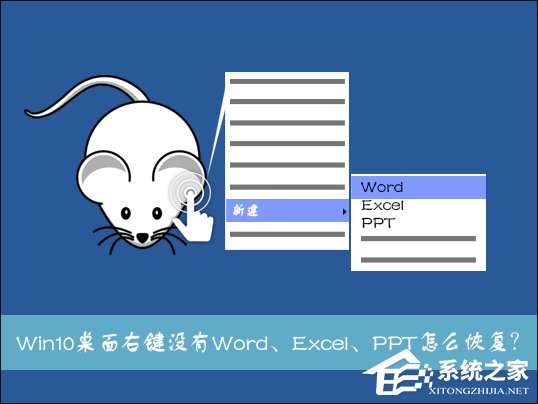
右鍵新建Word、Excel、PPT對比圖:
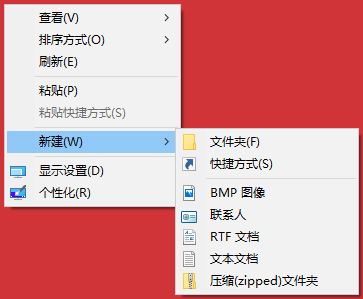
沒有Office的右鍵新建
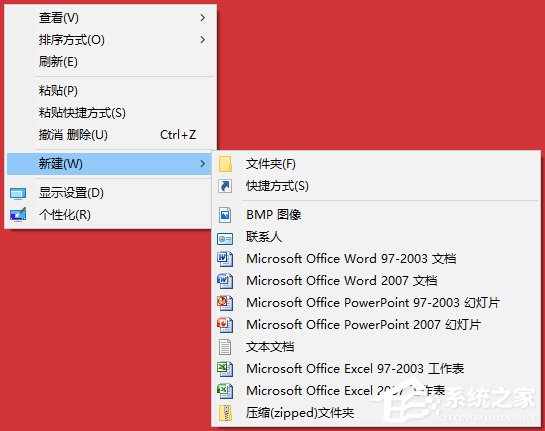
有Office的右鍵新建
Win10系統桌面右鍵新建沒有Word、Excel、PPT的處理方法:
1、按住Win鍵+R鍵,彈出運行窗口;
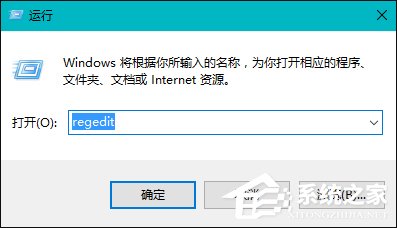
2、在運行窗口中輸入命令:regedit 後回車,彈出註冊表編輯器;
3、HKEY_CLASSES_ROOT中找到Office相對應的後綴,打開隱藏項(如:Excle的後綴為.xlsx和.xls,Word的後綴為.docx和.doc,PPT的後綴為.pptx和.ppt);
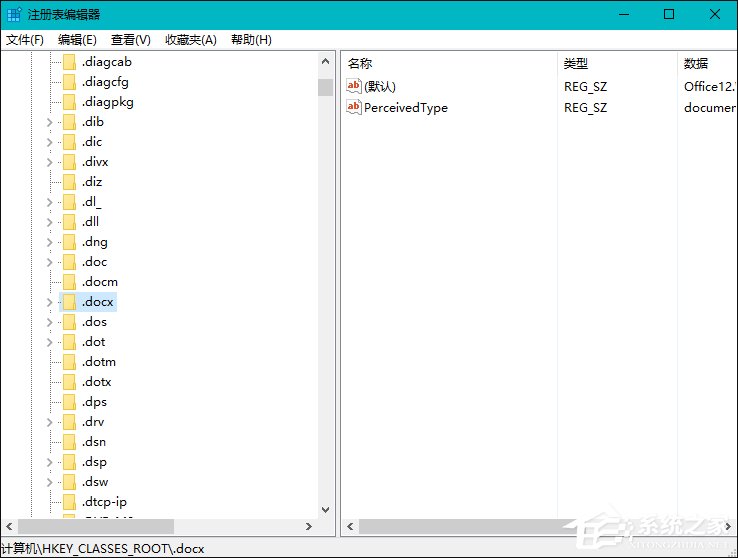
例:.docx
雙擊.docx中的默認註冊表值,數值數據修改為:Word.Sheet.12
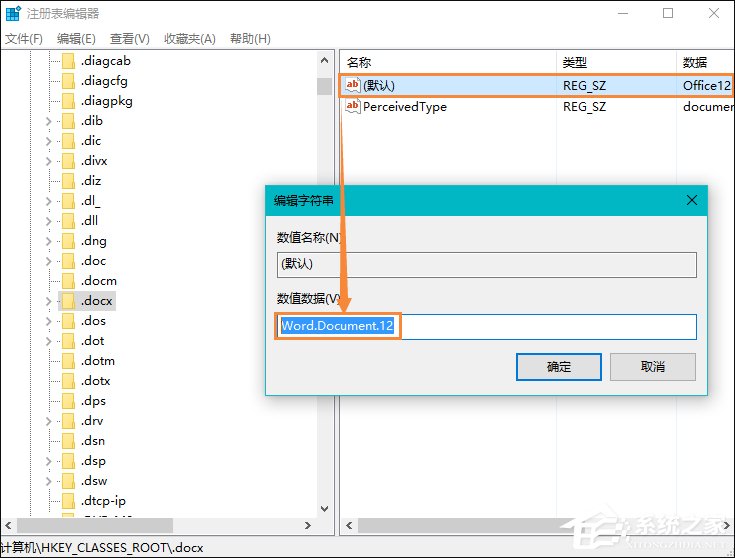
Word為:Word.Sheet.12、Excel為:Excel.Sheet.12、PPT為:PowerPoint.Show.12
5、.docx項下面繼續新建項,項名為ShellNew,並在ShellNew項中創建字符串值 ,名稱為:FileName,無需寫賦值數據。(Excel和PPT同理)
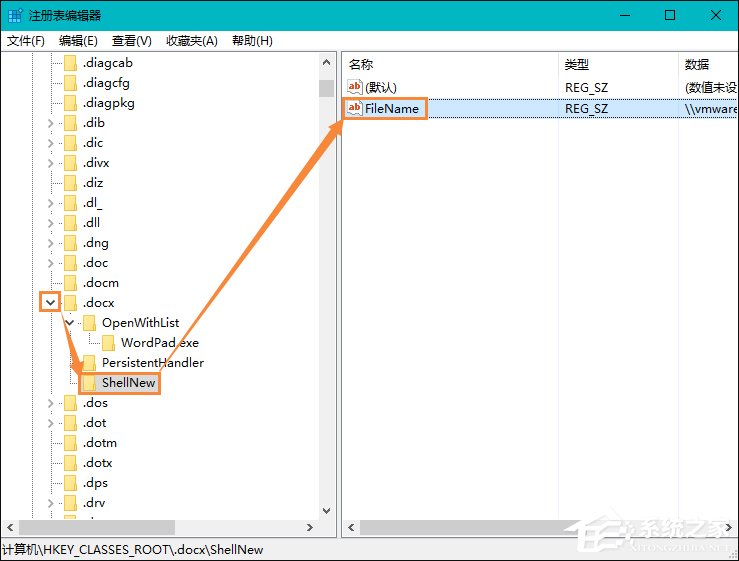
最後退出註冊表,再試試右鍵新建中的項目是不是又有了呢~如上面的方法無效建議安裝OFfice完整版。
Tags: regedit Office 註冊表 完整版 編輯器
文章來源: